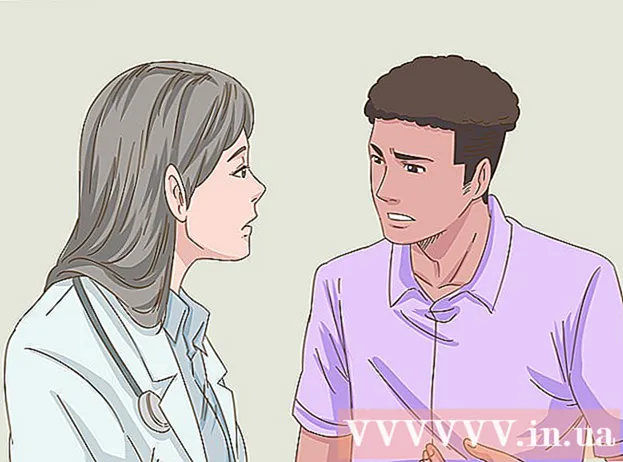Müəllif:
Eugene Taylor
Yaradılış Tarixi:
14 Avqust 2021
YeniləMə Tarixi:
20 İyun 2024

MəZmun
- Addımlamaq
- 6-dan 1-ci hissə: Təsvirin hazırlanması
- 6-dan 2-ci hissə: Kölgələr əlavə etmək
- 6-dan 3-cü hissə: Qara və ağa çevirin
- 6-dan 4-cü hissə: qalın xətlər əlavə etmək
- 6-dan 5-ci hissə: Ətraflı sətirlər əlavə etmək
- 6-dan 6-cı hissə: Bir kağız toxuması əlavə edin
Bu wikiHow sizə Adobe Photoshop-dan istifadə edərək rəngli bir təsvirin eskiz kimi görünməsini öyrədir.
Addımlamaq
6-dan 1-ci hissə: Təsvirin hazırlanması
 Photoshop-da bir şəkil açın. Hərflərlə mavi işarəni cüt vurun "Ps," basın Fayl əsas menyudan vurun Açmaq... və şəkli seçin.
Photoshop-da bir şəkil açın. Hərflərlə mavi işarəni cüt vurun "Ps," basın Fayl əsas menyudan vurun Açmaq... və şəkli seçin. - Daha yüksək kontrastlı orijinal şəkillər daha real bir eskiz effekti verir.
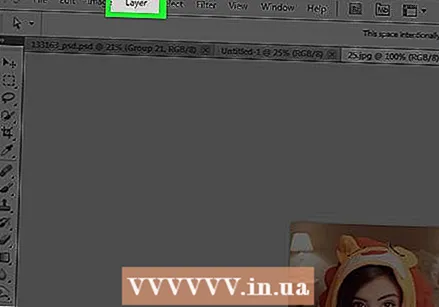 basın Laylar əsas menyuda.
basın Laylar əsas menyuda.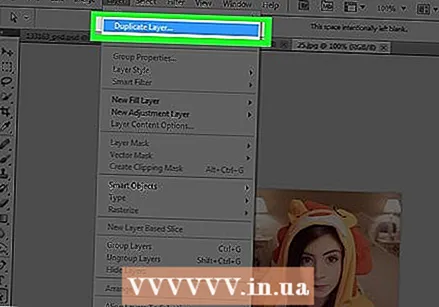 basın Layer Dublikat ... açılır menyudan seçin və vurun tamam.
basın Layer Dublikat ... açılır menyudan seçin və vurun tamam.
6-dan 2-ci hissə: Kölgələr əlavə etmək
 basın Arxa nüsxə ekranın sağ tərəfindəki Layers pəncərəsində.
basın Arxa nüsxə ekranın sağ tərəfindəki Layers pəncərəsində. basın Şəkil əsas menyuda.
basın Şəkil əsas menyuda.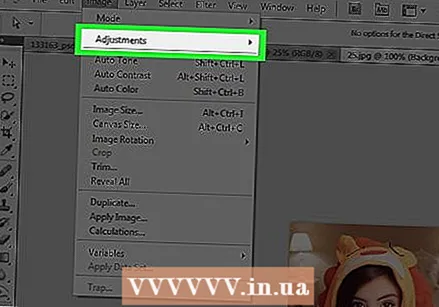 basın Dəyişikliklər seçim menyusunda.
basın Dəyişikliklər seçim menyusunda. basın Mənfi seçim menyusunda.
basın Mənfi seçim menyusunda. basın Filtr əsas menyuda.
basın Filtr əsas menyuda.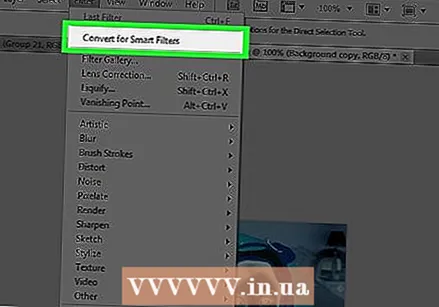 basın Ağıllı filtrlər üçün dəyişdirin açılır menyudan seçin və vurun tamam.
basın Ağıllı filtrlər üçün dəyişdirin açılır menyudan seçin və vurun tamam. basın Filtr əsas menyuda.
basın Filtr əsas menyuda.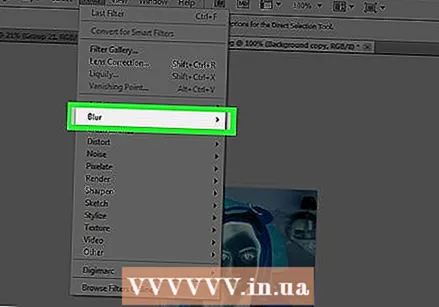 basın Solmaq seçim menyusunda.
basın Solmaq seçim menyusunda. basın Gauss Bulanıklığı ... seçim menyusunda.
basın Gauss Bulanıklığı ... seçim menyusunda.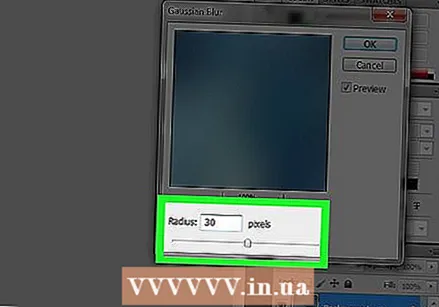 Yazın 30 sahəsində "Rey:və OK düyməsini vurun.
Yazın 30 sahəsində "Rey:və OK düyməsini vurun.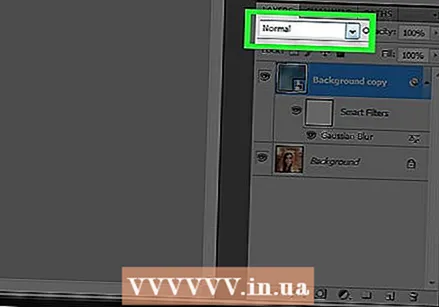 Qatlar pəncərəsindəki "Normal" açılır menyusunu vurun.
Qatlar pəncərəsindəki "Normal" açılır menyusunu vurun.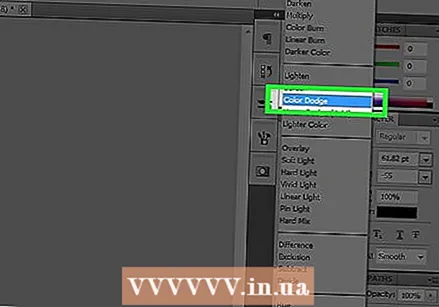 basın Rəngi tutun .
basın Rəngi tutun .
6-dan 3-cü hissə: Qara və ağa çevirin
 "Yeni Ayarlama Qatı" simgesini vurun. Bu nişanın altındakı yarım dolu bir dairədir Laylar.
"Yeni Ayarlama Qatı" simgesini vurun. Bu nişanın altındakı yarım dolu bir dairədir Laylar.  basın Qara və ağ….
basın Qara və ağ…. Bağlamaq üçün informasiya qutusunun sağ üst küncündə ⏩ düyməsini vurun.
Bağlamaq üçün informasiya qutusunun sağ üst küncündə ⏩ düyməsini vurun. basın Seçim əsas menyuda, sonra da Hər şey.
basın Seçim əsas menyuda, sonra da Hər şey. basın redaktə etmək əsas menyuda, sonra da Kopiya birləşdirildi .
basın redaktə etmək əsas menyuda, sonra da Kopiya birləşdirildi . basın redaktə etmək əsas menyuda, sonra da Yapışmaq.
basın redaktə etmək əsas menyuda, sonra da Yapışmaq.
6-dan 4-cü hissə: qalın xətlər əlavə etmək
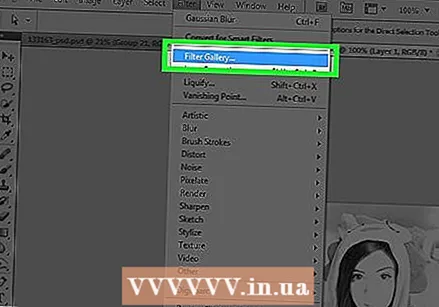 basın Filtr əsas menyuda, sonra da Qalereyanı filtrləyin ....
basın Filtr əsas menyuda, sonra da Qalereyanı filtrləyin ....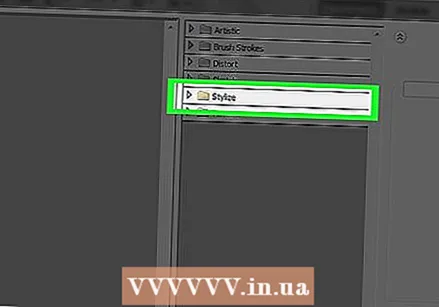 "Stylize" qovluğuna vurun.
"Stylize" qovluğuna vurun. basın Parlaq kənar.
basın Parlaq kənar. "Sərhəd genişliyi" düyməsini sola qədər sürüşdürün. Bunu pəncərənin sağ tərəfində tapa bilərsiniz.
"Sərhəd genişliyi" düyməsini sola qədər sürüşdürün. Bunu pəncərənin sağ tərəfində tapa bilərsiniz.  "Edge Brightness" düyməsini mərkəzə sürüşdürün.
"Edge Brightness" düyməsini mərkəzə sürüşdürün.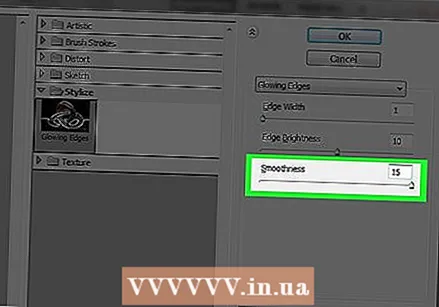 "Hamar" düyməsini sağa doğru sürüşdürün.
"Hamar" düyməsini sağa doğru sürüşdürün. basın tamam.
basın tamam.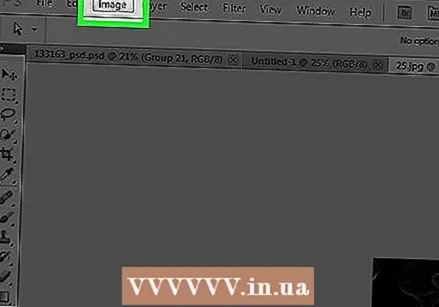 basın Şəkil əsas menyuda.
basın Şəkil əsas menyuda.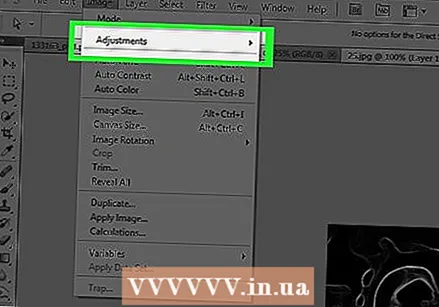 basın Düzgün seçim menyusunda.
basın Düzgün seçim menyusunda.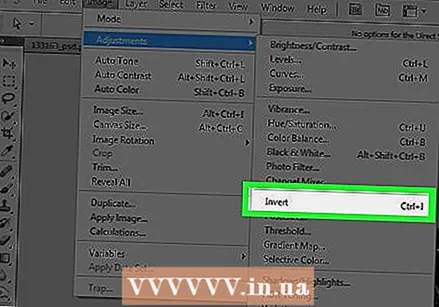 basın Geri dönmək seçim menyusunda.
basın Geri dönmək seçim menyusunda. Qatlar pəncərəsindəki "Normal" açılır menyusunu vurun.
Qatlar pəncərəsindəki "Normal" açılır menyusunu vurun. basın Çoxaltın.
basın Çoxaltın. Sahəni vurun Əhatə dairəsi:"Qatlar pəncərəsinin sağ üst hissəsində.
Sahəni vurun Əhatə dairəsi:"Qatlar pəncərəsinin sağ üst hissəsində. Şəffaflığı% 60 olaraq təyin edin.
Şəffaflığı% 60 olaraq təyin edin.
6-dan 5-ci hissə: Ətraflı sətirlər əlavə etmək
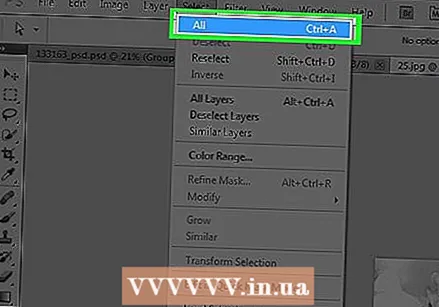 basın Seçim əsas menyuda, sonra da Hər şey.
basın Seçim əsas menyuda, sonra da Hər şey. basın redaktə etmək əsas menyuda, sonra da Kopiya birləşdirildi.
basın redaktə etmək əsas menyuda, sonra da Kopiya birləşdirildi. basın redaktə etmək əsas menyuda, sonra da Yapışmaq.
basın redaktə etmək əsas menyuda, sonra da Yapışmaq.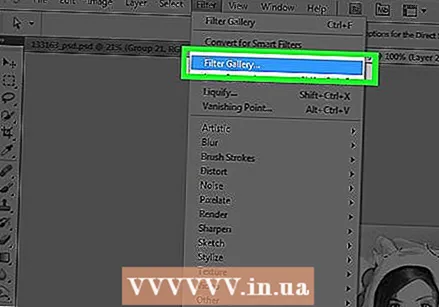 basın Filtr əsas menyuda, sonra da Qalereyanı filtrləyin ....
basın Filtr əsas menyuda, sonra da Qalereyanı filtrləyin ....- Seçimi seçin "Qalereya Filtri" bunun üstündə "Filtr"-menu yoxçünki bu, Filtre Qalereyasından ən son tətbiq olunan filtri yenidən tətbiq edir.
 "Fırça vuruşları" qovluğuna vurun.
"Fırça vuruşları" qovluğuna vurun. basın Sumi-e.
basın Sumi-e. Fırça vuruşlarını tənzimləyin. "Fırça genişliyini" 3-ə ayarlayın; 2-də "fırça təzyiqi"; və 2-də "Kontrast".
Fırça vuruşlarını tənzimləyin. "Fırça genişliyini" 3-ə ayarlayın; 2-də "fırça təzyiqi"; və 2-də "Kontrast".  basın tamam.
basın tamam. Layers pəncərəsindəki "Normal" menyusunu vurun.
Layers pəncərəsindəki "Normal" menyusunu vurun. basın Çoxaltın.
basın Çoxaltın.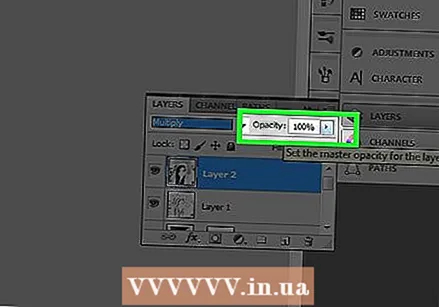 Sahəni vurun Əhatə dairəsi:"Qatlar pəncərəsinin sağ üst küncündə.
Sahəni vurun Əhatə dairəsi:"Qatlar pəncərəsinin sağ üst küncündə.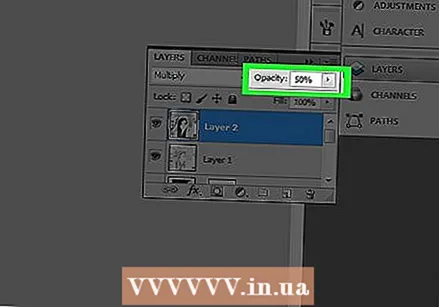 Şəffaflığı% 50 olaraq təyin edin.
Şəffaflığı% 50 olaraq təyin edin.
6-dan 6-cı hissə: Bir kağız toxuması əlavə edin
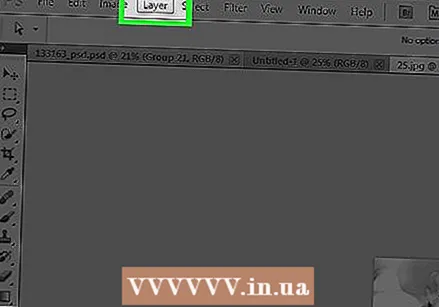 basın Laylar əsas menyuda.
basın Laylar əsas menyuda.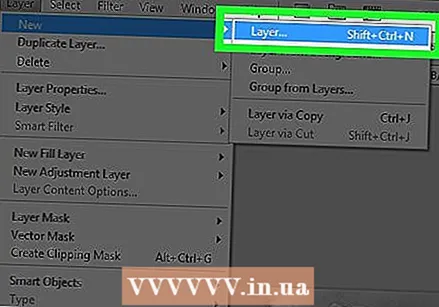 basın Yeni ... açılır menyudan, sonra vurun Aşağı ....
basın Yeni ... açılır menyudan, sonra vurun Aşağı ....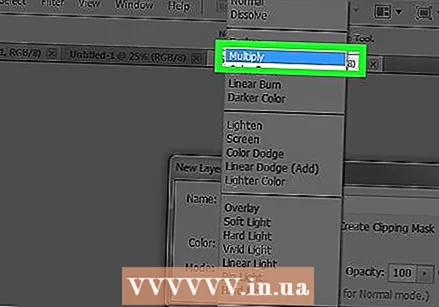 Menyuya vurun Rejim:"vurun və vurun.
Menyuya vurun Rejim:"vurun və vurun. basın tamam.
basın tamam. Basın Ctrl+← Geri qayıt (PC) və ya ⌘+Sil (Makintoş). Bu təbəqəni ağ rəngli bir rəng ilə doldurur.
Basın Ctrl+← Geri qayıt (PC) və ya ⌘+Sil (Makintoş). Bu təbəqəni ağ rəngli bir rəng ilə doldurur. 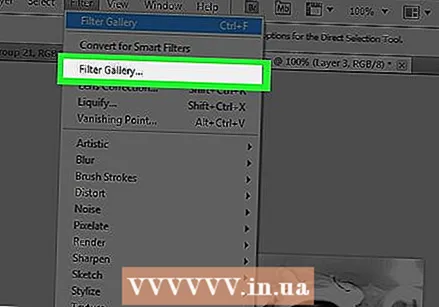 basın Filtr əsas menyuda, sonra da Qalereyanı filtrləyin ....
basın Filtr əsas menyuda, sonra da Qalereyanı filtrləyin ....- Seçimi seçin "Qalereya Filtri" bunun üstündə "Filtr"-menu yoxçünki bu, Filtre Qalereyasından ən son tətbiq olunan filtri yenidən tətbiq edir.
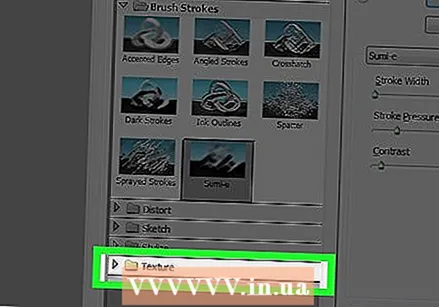 "Struktur" qovluğuna vurun.
"Struktur" qovluğuna vurun.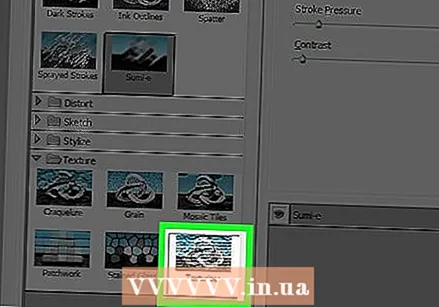 basın Texturizer .
basın Texturizer . basın Qumdaşı açılır menyusunda "Struktur:’. Bunu pəncərənin sağ tərəfində tapa bilərsiniz.
basın Qumdaşı açılır menyusunda "Struktur:’. Bunu pəncərənin sağ tərəfində tapa bilərsiniz.  "Kabartma" ayarını 12 olaraq dəyişdirin və vurun tamam.
"Kabartma" ayarını 12 olaraq dəyişdirin və vurun tamam.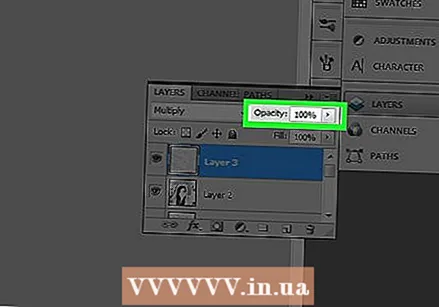 Sahəni vurun Əhatə dairəsi:"Qatlar pəncərəsinin sağ üst hissəsində.
Sahəni vurun Əhatə dairəsi:"Qatlar pəncərəsinin sağ üst hissəsində. Şəffaflığı% 40 olaraq təyin edin.
Şəffaflığı% 40 olaraq təyin edin.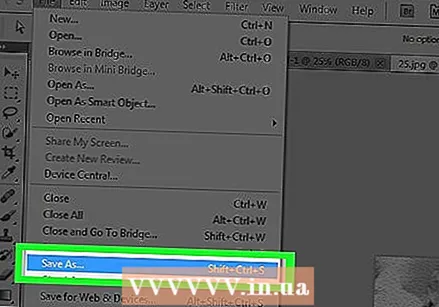 Təsvirinizi saxla. basın Fayl ana menyuda və sonra Saxla .... Faylınıza ad verin və vurun Yadda saxla.
Təsvirinizi saxla. basın Fayl ana menyuda və sonra Saxla .... Faylınıza ad verin və vurun Yadda saxla.